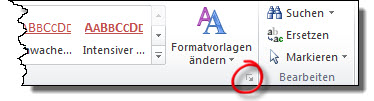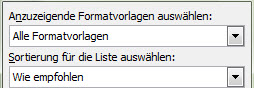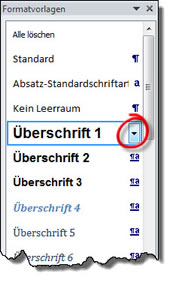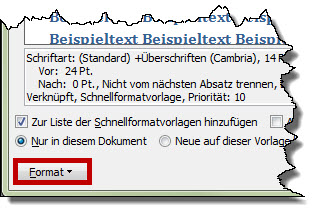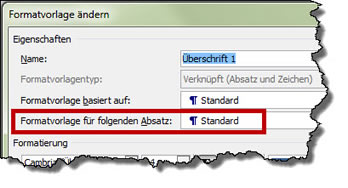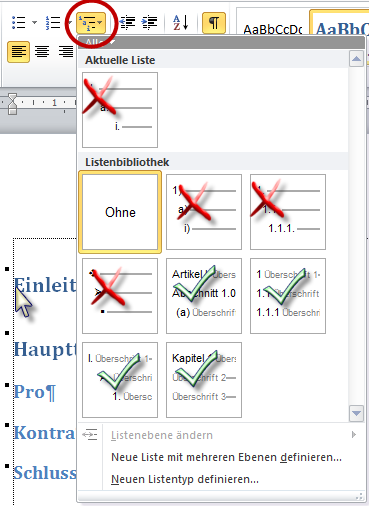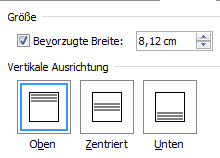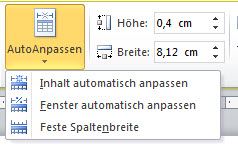Tipps und Tricks rund um Word
Zweisprachige Dokumente mit Überschriften
Bei meinen Kunden werden sehr viele Dokumente in zwei Sprachen geschrieben: Verträge in Deutsch und Englisch beispielsweise. Dazu gehören dann auch zwei Inhaltsverzeichnisse - eines in Deutsch, eines in der anderen Sprache. In mehreren Schritten kann so ein Dokument aufgebaut werden.
- Schritt: Überschrift1-9 definieren
- Schritt: Dokument vorbereiten
- Schritt: ÜberschriftEnglisch1-9 erstellen
- Schritt: Inhaltsverzeichnis formatieren
- Schritt: Englisches Inhaltsverzeichnis erstellen
Hinweis: Ich gehe davon aus, dass ich einen Vertrag Deutsch-Englisch erstelle. Setzen Sie Ihre Erst- und Zweitsprache an diese Stelle. Ich werde für den deutschen Text die vorhandene, Word-eigene Überschrift1-9 verwendet und für das englischen Überschriften selber erstelle Formatvorlagen ÜberschriftEnglisch1-9.
Schritt 1: Sprache 1 - Überschriften
Haben Sie bereits eine Vorlage für Verträge in einer Sprache? Dann verwenden Sie diese Dokumentvorlage als Basis, Sie können so auf die bereits nummerierten Formatvorlagen Überschriften 1 bis 9 für die erste Sprache zurückgreifen.
Später werden Sie die Überschriften konsequent immer in der gleichen Spalte zuweisen: ich verwende Überschrift1-9 immer in der linken Spalte.
Falls das nicht der Fall ist, müssen Sie zuerst die vorhandenen Formatvorlagen Überschrift 1 bis 9 definieren.
Formatierung der ÜberschriftenKlicken Sie auf den kleinen Pfeil bei "Start / Formatvorlagen", damit der Aufgabenbereich gezeigt wird. |
|
Klicken Sie unten auf "Optionen" und stellen Sie ein "Alle Formatvorlagen". Bestätigen Sie mit OK. Sie sehen jetzt alle neun Ebenen. |
|
Zeigen Sie auf die Formatvorlage und klicken Sie den Pfeil für die Optionen an. Wählen Sie "Ändern". Stellen Sie im ersten Dialog die grundlegenden Einstellungen für Schrift und Ausrichtung ein. |
|
Weitere Formate finden Sie über die Schaltfläche "Format". Beispielsweise stellen Sie den Abstand danach mit "Format / Absatz" ein.
|
|
Im ersten Dialogfenster können Sie einstellen, welcher Absatz auf die Überschrift folgt - normalerweise ist es der Standardabsatz. Sie können aber auch eine eigene Formatvorlage verwenden.
|
|
Nummerierung der ÜberschriftenEs folgt eine kurze Anleitung, ausführlich wird das hier beschrieben. Wählen Sie "Start / Absatz / Liste mit mehreren Ebenen". Wählen Sie eines der vier Basis-Formate für Überschriften (grüne Häkchen im Bild rechts). Einfache Anpassungen machen Sie mit "Neue Liste mit mehreren Ebenen definieren". Die Nummerierungen werden immer für alle neuen Überschriftsebenen zugleich eingestellt!
|
|
Nummerieren Sie Überschriften ausschließlich über "Liste mit mehreren Ebenen" - ändern Sie die Nummerierung ausschließlich mit diesem Symbol.
![]()
Das zerstört die Nummerierung mit absoluter Sicherheit:
- Häufiger Wechsel der Nummerierungsarten
- Das Symbol "Nummerierung"
- Der Befehl "Nummerierung" aus der Formatvorlage "Überschrift"
Schritt 2: Tabelle mit zwei Spalten
Das zweisprachige Dokument wird in einer zweispaltigen Tabelle geschrieben. Nur damit ist gewährleistet, dass die korrespondierenden Absätze beider Sprachen immer nebeneinander stehen.
Erstellen Sie eine Tabelle mit zwei Spalten und wenigen Zeilen (eine Zeile reicht schon aus). Entfernen Sie alle Rahmenlinien, lassen Sie aber die Rasterlinien anzeigen (Tabellentools / Layout). |
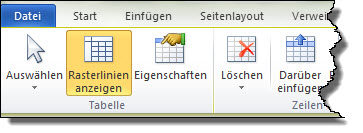 |
Kontrollieren Sie unter "Tabellentools / Layout / Eigenschaften", dass Textumbruch "Ohne" ist.
|
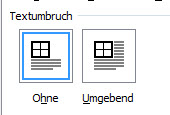 |
Beir "Zeile" muss der Zeilenwechsel auf Seiten zugelassen sein.
|
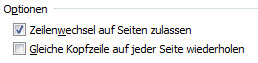 |
Bei "Zelle" sollte die vertikale Ausrichtung "Oben" sein. Die bevorzugte Breite ist abhängig von der Spaltenbreite.
|
|
Sicherheitshalber klicken Sie im Register "Tabellentools / Layout" auf "AutoAnpassen - Feste Spaltenbreite". Damit stellen Sie sicher, dass die erste Spalte sich nicht beim Eintragen des Textes verbreitert.
|
|
05.10.2012